"Bilgisayarım tüm gün boyunca başlangıç arayüzünde takılı kalıyor. Nasıl yapacağımı bilmiyorum? Bu sorunu önlemek için sistemi geri yükleyebilir miyim?"
"Son zamanlarda bazı uygulamalar yükledim ve bilgisayarımın eskisinden daha yavaş çalıştığını gördüm. Sanırım bu uygulamalar sorunlu. Sistemi daha erken bir zamana geri yükleyebilir miyim?"
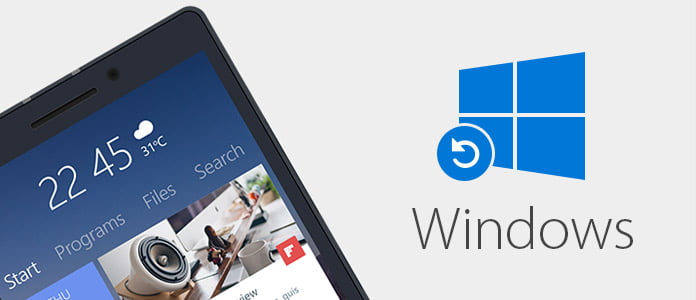
Günlük yaşamda, bilgisayar iş veya eğlence için yaygın olarak kullanılmaktadır. Windows, dünyadaki çoğu kullanıcı tarafından benimsenen sistemdir. Ancak, cep telefonu gibi, Windows bilgisayarınız sıklıkla sorun yaşayabilir. Telefonunuz sorunlu olduğunda, yaygın yol telefonu fabrika ayarlarına sıfırlamaktır. Windows bilgisayar için ayrıca sistemi geri yükle daha iyi kullanmak için. Bu sayfada, Windows 4/10/8 / Vista / XP'de sistemi geri yüklemenin 7 yolunu topladık.
Not: Sistemi geri yüklemek kişisel dosyalarınızın veya uygulamalarınızın kaybolmasına neden olabilir. Önemli veri kaybını önlemek için, önemli uygulamaları yedekleyin veya kişisel dosyalarınızı öncelikle
Bu yöntemde, bilgisayar sisteminizi daha önceki bir noktaya geri yükleyebilirsiniz. Bir noktaya kadar sistem geri yüklemesi kişisel dosyalarınızı değiştirmez, ancak son yüklenen uygulamaları ve sürücüleri kaldırabilir.
1. AdımSistem Geri Yükleme aracını aç
Windows XP için: "Başlat"> "Tüm Programlar"> "Aksesuarlar"> "Sistem Araçları"> "Sistem Geri Yükleme" yi tıklayın.
Windows 7 ve Vista için: "Başlat"> "Tüm Programlar"> "Aksesuarlar"> "Sistem Araçları"> "Sistem Geri Yükleme"> "İleri" yi tıklayın.
Windows 8 / 8.1 / 10 için: "Denetim Masası"> "Sistem"> "Sistem ve Güvenlik"> "Sistem"> "Sistem koruması"> "Sistem Geri Yükleme ..."> "İleri" yi açın.
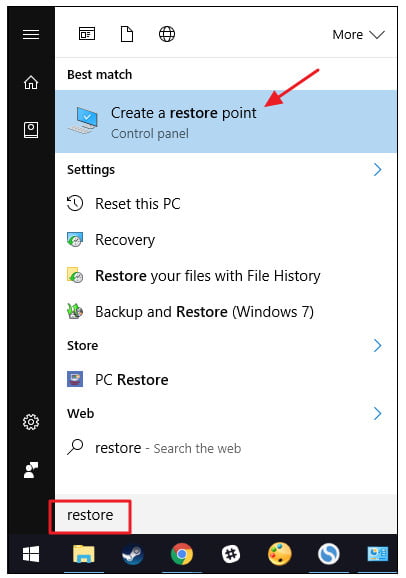
2. AdımGeri Yükleme Noktası Oluştur
Windows XP için: Geri yükleme noktasını seçmek için> "Bilgisayarımı daha önceki bir zamana geri yükle"> "İleri" seçeneklerini seçin> sistemi geri yüklemek için "İleri"> "Kapat" ı seçin.
Windows 7 ve Vista için: Windows 7 ve Vista'da sistemi geri yüklemeye başlamak için> "Farklı bir geri yükleme noktası seç"> "Sonraki"> "Son"> "Evet"> "Kapat" seçeneklerini tıklayın.
Windows 8 / 8.1 / 10 için: Sistem geri yüklemesi yapmaya başlamak için geri yükleme noktasını> "İleri"> "Son" u seçin.
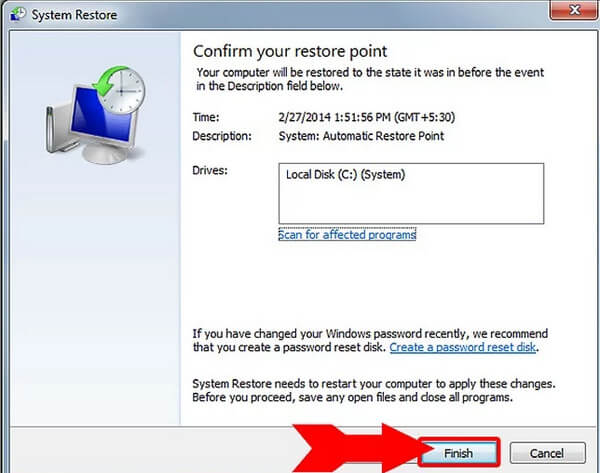
Bilgisayarınız öldüyse ve bilgisayarınızın masaüstüne erişemiyorsanız, bu video sistem geri yüklemesi için size yardımcı olacaktır.
1. AdımGelişmiş başlangıç menüsünü aç
Bilgisayarınızı yeniden başlatın, Windows logosu "Gelişmiş Önyükleme Seçenekleri" menüsünü açmak için F8 tuşunu basılı tutun.
2. AdımSistem geri yüklemeyi etkinleştir
"Bilgisayarınızı Onarın"> "Enter" ı seçin ve "Sistem Geri Yükleme" yi tıklamak için ekrandaki talimatları izleyin.
3. AdımGeri yüklenecek geri yükleme noktasını seçin
Geri yükleme noktasını seçmek için "İleri"> "Son"> "Evet" seçeneğine tıklayarak sistemi geri yüklemeye başlayın.
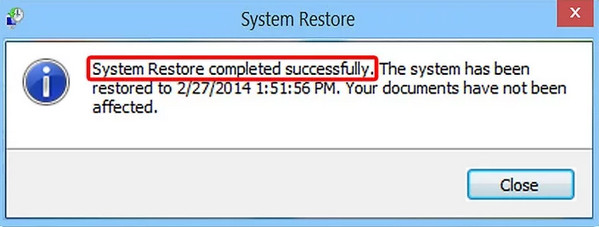
Bilgisayarınız Güvenli Mod kilitlenmesine önyükleme yapıyorsa, sistemi Güvenli Mod'dan geri yüklemelisiniz. Burada ayrıca bilgisayarınızı manuel olarak Güvenli Mod'a getirmenize izin verilecektir.
1. AdımBilgisayarı Güvenli Mod'a getirin
Windows 10 için: Başlat menüsünden güç seçenekleri menüsünde yeniden başlat'ı tıklatırken Shift tuşunu basılı tutun.
Windows 8 için: Shift tuşunu basılı tutun ve oturum açma ekranındaki veya Charms bar menüsündeki güç menüsünde Restart'ı tıklayın.
Windows 7 ve öncesi için: Bilgisayar önyüklenirken F8 tuşuna basın ve açılır menüden Güvenli mod'u seçin.
2. AdımBilgisayarınıza sistem geri yüklemesi yapmak için yöntem 2'deki 3. ve 2. adımları yineleyin.

Yukarıdaki yollar, sistemi geri yükledikten sonra bazı dosyaları bilgisayarınızdan siler. Dosyalarınızı saklamak istiyorsanız, bilgisayar sisteminizi sıfırlayabilirsiniz.
1. Adım"Başlat"> "Ayarlar"> "Güncelleme ve güvenlik"> "Kurtarma" yı tıklayın ve "Bu bilgisayarı sıfırla" nın altındaki "Başlayın" ı tıklayın.
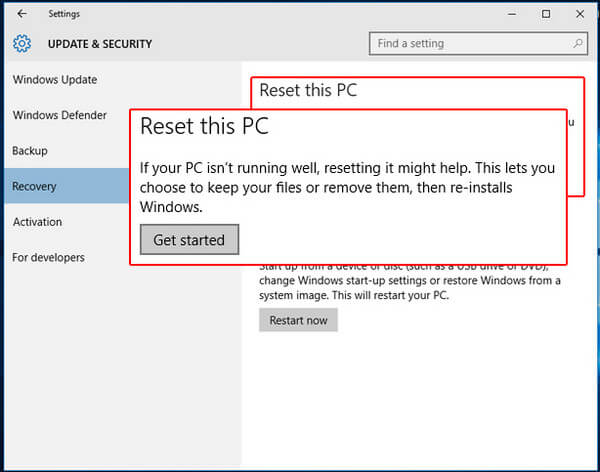
2. Adım"Dosyalarımı sakla" yı tıklayın ve Windows 10'unuzu sıfırlamak için ekrandaki talimatları izleyin.
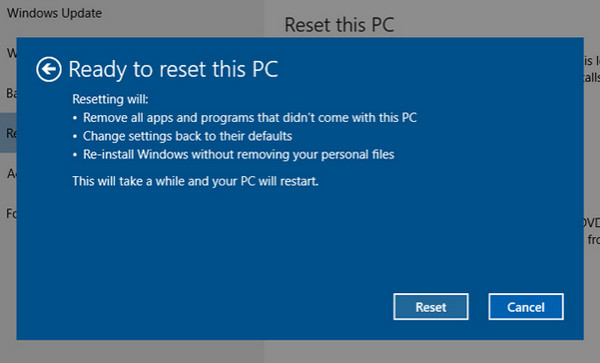
Windows 8 kullanıcıları için, ekranın sağ kenarından içeri doğru kaydırın, "Ayarlar"> "PC ayarlarını değiştir"> "Güncelleme ve kurtarma"> "Kurtarma>" Dosyalarınızı etkilemeden PC'nizi yenileyin ">" Başlayın "a dokunun.
Bu sayfa Windows 10/8/7 / Vista / XP'de sistem geri yüklemesinin nasıl yapılacağını göstermeye odaklanmaktadır. Yavaş çalışan veya çökmüş bilgisayarınızı düzeltmenin yollarını takip edebilirsiniz.
İPhone'unuz çöktüyse veya kilitliyse, bu yayını kilitli bir iPhone'u sıfırla.